Masterclass otthoni videó - készítse ki saját DVD-jét! Cikkek
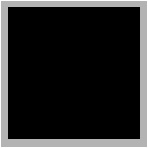
Hozzon létre egy tartalomjegyzéket
Minden olyan film, amely egynél több jelenettel rendelkezik, a tartalomjegyzék jelöltje. A nyaralás során a vakációról szóló filmes tartalomjegyzékben különálló tételt hozhatunk létre mindegyik szabadnapra, vagy egy külön tételt minden újonnan látogatott helyre. Az esküvőről szóló filmben létrehozhat egy tartalomjegyzéket a fő eseményekre - esküvőre, hivatalos ünnepségre, híres helyekre való látogatásra, szórakoztató részekre stb.
1. Helyezzük a jelölőket
Az iDVD létrehozhat egy menüt a film címével, de először gondosan el kell rendezni ezeket a címeket. A fejlécek elrendezésével az iMovie HD segít Önnek, - mielőtt megjelöli a projektet iDVD-ben, helyezze a fejezetjelölőket.
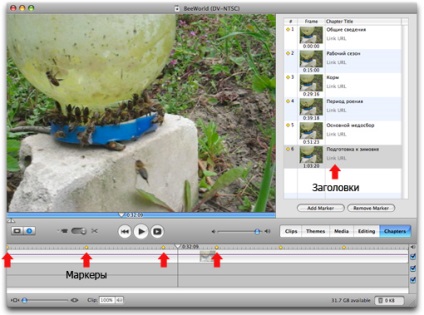
A jelölőkről a teljes menüre. Használja az iMovie HD 6 program fejezetek paneljét, hogy neveket adjon a jelölőknek. Ha filmet importál az iDVD-re, ezeket a neveket a lemez tartalmában fogja használni.
2. Adjon nevet a jelölőknek
iMovie felirattal kéri neve alapján a klip, így eltekintve markerek kapsz egy tartalomjegyzék formájában 01 Clip Clip 02 és így tovább. Annak érdekében, hogy a néző egy ötlet, hogy látná megy bármely pontján, változtassa meg a fejléc nevét valami tartalmasabb, mint a „Megérkezés a párizsi»vagy«vacsora”. Később, amikor DVD-írásra van szükség, az iDVD program ezeket a fejléceket használja ugyanazon navigációs gombok létrehozásához a DVD menüben.
A jelölők átnevezéséhez lépjen át a fő iMovie ablak Fejezetek panelére, és kattintson duplán az egyes címek nevére. Írja be a szöveget. Ne feledje, hogy ez a szöveg a menü gombok elnevezésére is használható, ezért legyen a lehető legrövidebb, próbáld meg korlátozni egy vagy két szót.
3. Forgassa a tartalomjegyzéket egy DVD menübe
Az iDVD-ben lévő DVD létrehozásának megkezdéséhez győződjön meg róla, hogy az iMovie filmjének munkája befejeződött, mentse a projektet, majd válassza a Megosztás> iDVD parancsot.
Az iDVD program importálja az iMovie projektet, alkalmazza az alapértelmezett sablont, és még két gombot is létrehoz a jövő DVD-kezelőfelületéhez - "Play Movie" és "Scene Selection". Az első gomb lehetővé teszi, hogy bekapcsolja az egész filmet, a második pedig egy almenüvel ellátott oldalhoz vezet, amely a film minden felirata számára tartalmaz gombokat. A "Film lejátszása" és a "Jelenetválasztás" feliratokat más módon is javíthatja, például "Lejátszás" és "Menü" - csak kattintson egyszer minden címkére, és írja be a szöveget.
Az iDVD '06 mindegyik témája számos beágyazott lapra vonatkozik, beleértve a tartalomjegyzékkel ellátott oldalakat is. Győződjön meg róla, hogy iDVD '06 témákat használ - ehhez a Témák panelen válassza ki a "6.0 Témák" legördülő menüből. "Egy kattintással" egy egészen más témát alkalmazhat teljes egészében a teljes DVD-projektre, beleértve a beágyazott oldalakat is - csak kattintson a "fő" dia, amely a téma listában szereplő téma. Egy jól megválasztott és testre szabott téma tökéletesítést ad a mesterművének.
És most meg fogjuk mutatni a kreativitást
Az iDVD lenyűgöző, elegáns, stílusos témákat tartalmaz. Továbbá, ha valami igazán egyedülálló és egyediet szeretne létrehozni - semmi sem gátolja meg ezt a kreatív folyamatot - a témák teljesen átalakulnak. Tekintsük meg, hogy mi és hogyan változtathatunk meg a témákban.
1. Módosítsa a háttérképet
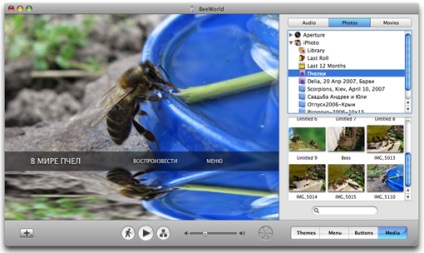
Mivel a háttér statikus képet és klipet is működhet.
2. A navigációs gombok módosítása
Bármely tervező megerősíti, hogy elegendő a mandzsettagombok gombjainak megváltoztatása, és a póló teljesen másképp néz ki. Ugyanezt a filmet is megteheti, nyissa meg a Gombok panelt az iDVD főablakában. Itt kiválaszthatja a gombok új formáját, például egy belsõ képkockát, egy filmkeretet; megváltoztathatja a kiválasztott gomb méretét; Testreszabhatja a felirat fontját és méretét a gomb alatt.
Ezenkívül a gombokat véletlenszerű sorrendben rendezheti anélkül, hogy a hálózathoz csatlakozna. Ehhez válassza a Szabad elhelyezés opciót a Megállapodás részből, majd húzza a gombokat a kívánt sorrendbe.
Felhívjuk a figyelmet arra, hogy néha a TV-képernyőn megjelenik egy kisebb terület a DVD-menüben, mint amit a számítógép képernyőjén láthat. Ezért, annak érdekében, hogy biztos, hogy a gombok és egyéb elemek nem vágja le a széleit a TV képernyőjén, válassza a Nézet> Megjelenítés TV Biztonsági terület és biztosítja, hogy az összes interfész elemek belsejében a téglalap jelzi „TV biztonságos területre.”
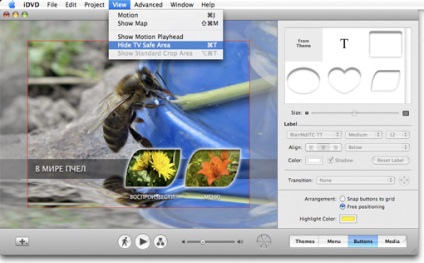
Először is kapcsolja be a "biztonságos TV-területet" - egyszerűen a Cmd + T billentyűkombináció megnyomásával a fő képernyőn piros négyszög lesz, amely lefedi a "nem biztonságos" mezőket. Győződjön meg róla, hogy nincsenek vezérlők ezeken a mezőkön, különben fennáll annak a veszélye, hogy a néző észrevétlenül észleli.
Válassza ki a gombok stílusát a Gombok panelen. A gombokat egyszerűen húzza a médiaböngészőből (Media> Photos panel). A képeknek iPhoto vagy Aperture albumban kell lenniük. A gombok mérete a Méret csúszkával módosítható.
3. Szöveg hozzáadása
Szövegcímkéket adhat a DVD menühöz a Projekt> Szöveg hozzáadása menüpont kiválasztásával, majd a megjelenő területen megjelenő szöveg beírásával. Például lehet egy rövid leírás a filmről, néhány hangszlogen vagy ilyesmi. A hosszú mondatokat elválasztja a sortörésekkel a Return - iDVD gomb megnyomásával.
Szöveges külön oldalak létrehozásához - például a meglátogatott helyek leírásának elhelyezéséhez válassza a Projekt> Almenü hozzáadása lehetőséget. Kattintson duplán a menü megjelenő gombjára a menü új oldalán, és adja hozzá a szöveget. Formázza a szöveget (betűtípus, méret, szín stb.) A menüsorból.
Megmentjük munkánkat a jövő számára!
Ha csak a főmenüt hozta létre a DVD-projekthez, de ugyanazt a nézetet szeretné alkalmazni a projekt más almenükéi, semmi sem könnyebb - válassza a Speciális> Alkalmazás téma almenüket. Ezzel szemben, ha a projekt-DVD egyik belső oldalán dolgozott, és most szeretné alkalmazni ezt a tervet az egész projektre, válassza az Advanced> Apply Theme To Project lehetőséget.
Ezenkívül mentheti a témát későbbi felhasználásra más DVD-projektekben. Válassza a Fájl> Téma mentése kedvencként, és adjon nevet a téma számára. Amikor elkezdesz dolgozni egy új projekten, a Témák ablaktáblán a Kedvencek almenüjében megtalálja saját terveit.
Teljes DVD glamour
Annak érdekében, hogy a DVD-lemezed 200% -ra mindenképpen megadható, gondoskodjon a külső formatervezésről - foglalkozik a nyomtatással. Gyakorlatilag minden Epson fotónyomtató képes közvetlenül lemezekre nyomtatni (például az R 800 modellt). Ennek a funkciónak a használatához speciális lemezt kell vásárolnia olyan felületekkel, amelyek lehetővé teszik a nyomtatást. Kérjük, ne keverjük össze a nyomtatott közvetlenül lemezek címkenyomtatáshoz - az utóbbi lehetőség egyértelműen rosszabb, mert a matrica jön le, és elakad a DVD-lejátszó. Design felületek optikai lemezek Epson tartalmazza a nyomtatóval szállított a megfelelő szoftvert, de nem korlátozódik csak rájuk - lehet például, hogy egy fizetős ($ 30) Disk Label program SmileOnMyMac.
Bónuszok hozzáadása
A DVD lemez sokkal többet tartalmazhat, mint csupán egy sor film. Ha érdekes helyeket látogat meg, PDF fájlokat adhat hozzá leírásához. Ha ez egy képzési DVD, akkor a könyv egy példányát elektronikus verzióban is hozzáadhatja, néhány olyan programot, amely hasznos lehet a diákjainak vagy mintafájljainak. Általánosságban - bármi mást tegyünk.
Tetszőleges fájlok hozzáadásához válassza az Advanced> Show DVD-ROM Contents parancsot, és húzza a kívánt fájlokat a merevlemezről a DVD projekthez. Ha egy felhasználó DVD-t helyez a számítógépébe, a DVD-ROM Tartalom menüben további fájlok láthatók.
By the way, mielőtt felvett valamit a DVD-n, meg kell tennie valamit, például. Megtaníthatjuk, hogyan szerkesztheti otthoni filmjeit.